レポート
イベント・セミナー
新しいCanva for Education で何ができる?共同編集、AI活用、特別支援の実践も紹介
――「こどもとIT」編集部主催オンラインセミナーレポート(前編)
2024年8月5日 06:30
発表会やセミナーなどで、プロが作ったようなデザインのスライドを見かけたら、それはデザインツール「Canva」で作成されたものかもしれない。
Canva Japanによると、同社は創業以来、大幅な成長を遂げており、月間ユーザー数は全世界で1億3000万人に到達。特にこの数年は、児童生徒や教員が無料で利用できる「Canva for Education」の人気が高まっており、授業で活用する事例も増えているという。
「こどもとIT」編集部では、そんな人気ツールのCanvaに関して最新情報をお届けするイベント「校務や教材に大活躍! Canva for Education 最新情報オンラインセミナー」を2024年6月29日に開催した。同セミナーの内容をお届けする。
豊富なテンプレートと素材で表現力を発揮できるデザインツール
セミナー冒頭は、Canva認定教育アンバサダーの関口あさか先生が登壇した。
関口先生はCanvaの魅力について、「何よりもテンプレートや素材が豊富なこと。そして、協働学習がはかどることだ」と述べた。特に、写真やイラスト、動画や音楽など素材が充実している点に触れ、多様な表現を取り入れたデザインが可能な「教育のためのツール」だと話す。
児童生徒の表現力や創造力を拡張させるツール
続いて、Canva Japan 株式会社Canva Education アジア太平洋地域マーケティング統括マネージャーの坂本良晶氏が登壇した。
坂本氏は、「Canva for Educationは児童生徒の表現力や創造力を拡張させるツールだ」と述べ、児童生徒の学び方改革と教員の働き方改革に有効活用できると語った。
Canva for Educationでは、有料版のCanva Proに相当する約1億点の素材と約80万点のテンプレートを利用でき、児童生徒の興味・関心や学びに応じた豊富なアウトプットを可能にする。また、ひとつのスライドを複数のユーザーで共同編集するコラボレーション機能が充実しており、グループでスライドやポスターの制作に取り組みやすいなどのメリットがある。
さらに、多くの教員から好評を得ているのはフォントの豊富さだ。「モリサワフォント」を始めとする日本語フォントだけで数百、全体としては3000種類以上のフォントが用意されている。
ほかにも、Canvaはクラウド上にデータが保存され、同じアカウントでログインすれば、どこでも作業できるのがメリットだ。「授業中に児童の活動を手元の画面で確認できるので、評価やフィードバックがしやすい」「ノートを1冊ずつ集める必要がない」という具合に教員からみても扱いやすい。
坂本氏によると、多くの学校では一般ユーザー向けのCanva無料版、もしくはCanva for Educationを混在して利用しているケースが多く、自治体単位での導入は進んでいないと述べた。しかし、今後さらに活用を発展させていくのであれば、管理者権限の譲渡やアプリの制御、共有機能の制御など教育機関向けの機能を備えた自治体向けのCanva for Schoolに移行することを坂本氏は強く推奨した。
新しいUIでどんどん学びが進化する
続いて坂本氏は、7月中旬に公開されたCanvaの新しいUI「The Glow Up」と、新機能「コメントモード」などを紹介した。新しいUIはさらに操作性が優れているのが特徴だ。
特に操作性が改善されたのは、編集画面のメニューバーとサイドバーだ。新UIではサイドバーのボタンにマウスポインターを合わせるだけで自動的にメニュー画面が表示され、使わないときは非表示にできるようになった。GIGA端末などでデザインをする場合は画面サイズが小さいこともあり、新UIではメニューバーやサイドバーを必要なときだけ表示することで、画面を常に広く使えるようにしたという。
さらに坂本氏は、新UIに追加されたコメントモードについてデモを行った。コメントモードは、お互いの作品を見せ合って感想や意見をやりとりする機能で、編集はできない。したがって、誤って友達の作品を削除してしまう心配がない。
坂本氏と関口先生は新UIのCanva for Educationを使って「動物を紹介するポスターを共同制作する」というデモを行った。好きな動物を選び、その下に紹介文を配置する。
まずはイラスト選びから。共同編集の場合、イラストを同じテイストでそろえるのが意外と難しいようだが、Canva for Educationではこうした際にAI機能を生かすことができる。画面左下にある[クイックアクション]を使うと、AI機能を利用でき、先に配置したネコと似ているテイストのイラストが一覧で表示された。
また既存の機能ではあるが、坂本氏はAIに関する機能としてマジック作文を利用した説明文の入力方法を紹介した。「ぶたの説明」と入力したテキストボックスを選択した状態で[マジック作文]をクリックすると、AIがブタに関する説明文を生成する。
協働学習では、児童生徒がお互いの制作物を推敲することがあるが、新UIのコメントモードでは、文節や単語単位でコメントを入力できる。修正後、[解決]にチェックマークを付けると効率的に作業を進められるという。
困難さを軽減して、本来の力を花開かせる特別支援教育での実践
関口先生は、特別支援教育でCanva for Educationを活用する事例も紹介した。
特別支援学校では、視覚支援やソーシャルスキルトレーニングなど、一人ひとりに合った教材が重要だが、Canva for Educationの豊富なテンプレートや素材が教材作りに役立つという。同時に「児童生徒の苦手を補いながら、創造性や自信を高めるツール」だと語った。
学習障害があり書くことに困難さを抱える小学4年生は、キーボードや音声入力によって文字を正しく書き残すことができるようになり、Canva for Educationを使って時間内に新聞を完成することができた。
また、コミュニケーションが苦手な中学生が、暗記の特技を生かして誕生日カードを制作する事例も紹介。文字の読み書きは難しいが、相手のイメージに合った素材やフォントを選んでカードをデザインした。人を喜ばせる経験を通して「もっと伝えたい」という想いが芽生えたという。
関口先生は「Canvaの操作は直感的で非言語的。キーワードを入力するだけで素材を簡単に選ぶことができる」として、特別支援教育との相性の良さを実感している。
具体例として、自分の興味のないことには無関心だが、宇宙に関して卓越した知識を持つ生徒がマジック生成で、すぐれた創造性を発揮した事例を紹介。「特定の分野で突出した才能を持つ生徒が専門性を言語化すると、独自の世界観を具現化できる」と関口先生は語った。
「デザイン」というと、特別なスキルという印象が強いが、Canva for Educationによって特性や環境に関係なく、学びや想いをカタチにしやすい子供たちが増えており、今後も利用が広がりそうだ。
なお、同セミナーでは、視聴者からCanva for Educationに関する質問が多数寄せられており、レポートの後編では、坂本氏と関口先生による質問への回答を紹介する。








































![タッチペンで音が聞ける!はじめてずかん1000 英語つき ([バラエティ]) 製品画像:1位](https://m.media-amazon.com/images/I/611xdkoqG7L._SL160_.jpg)

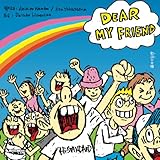




![タッチペンでいっぱいあそべる!まいにちのことばずかん1500 英語つき ([バラエティ]) 製品画像:8位](https://m.media-amazon.com/images/I/515JolaI7LL._SL160_.jpg)











